
Come trasferire suonerie da iPhone a iPhone? (iPhone 14 incluso)

L'iPhone 13 è uscito da un po' di tempo e l'iPhone 14 sta arrivando. Durante il passaggio dal tuo vecchio iPhone all'iPhone 14, potresti voler trasferire le suonerie personalizzate sul tuo nuovo iPhone. Quindi, iTunes potrebbe venirti in mente quando si tratta di inviare suonerie a iPhone. In passato, iTunes faceva questo lavoro. Tuttavia, da quando è stato aggiornato a iTunes 12.7, il trasferimento di suonerie su iPhone non è stato disponibile su iTunes. Quindi, devi trovare altri modi per trasferire suonerie sul nuovo iPhone. Come trasferire suonerie da iPhone a iPhone? In questo post, ti offriamo 4 semplici modi. Inoltre, imparerai anche come creare una suoneria personalizzata per il tuo iPhone da solo.
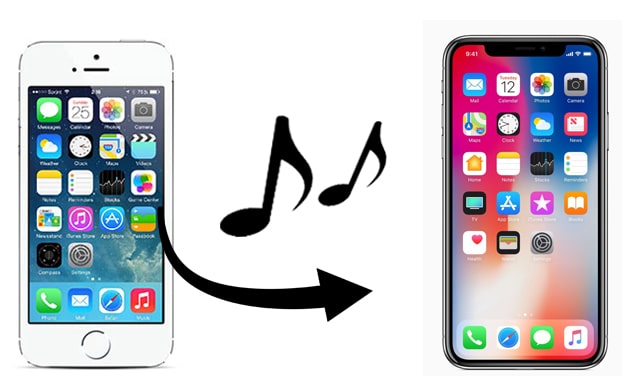
Modo 1. Come trasferire suonerie da iPhone a iPhone 13 con un clic con il trasferimento di suonerie per iPhone (consigliato)
Modo 2. Come trasferire suonerie da un iPhone all'altro tramite iTunes (iTunes 12.7 e versioni successive non supportate)
Modo 3. Come ottenere vecchie suonerie sul nuovo iPhone 13 utilizzando OneDrive
Modo 4. Come attivare suonerie AirDrop da iPhone a iPhone 13
Bonus: 2 modi per creare una suoneria personalizzata per il tuo iPhone 13
iPhone Ringtones Transfer, una delle migliori alternative a iTunes, ti consente di condividere suonerie tra iPhone. Inoltre, puoi anche creare suonerie dalla tua musica preferita con questo eccellente programma.
2 passaggi per trasferire suonerie da iPhone a iPhone:
Nota: poiché Apple ha rafforzato la sicurezza dei dati in iOS 13 e versioni successive, potrebbe essere necessario inserire la password due volte quando si utilizza questo programma. Inoltre, se hai eseguito il backup del tuo iPhone con iTunes e hai creato una password crittografata, dovrai sbloccarlo fornendo la password di crittografia di iTunes su questo programma e confermare l'operazione con la password dell'iPhone.
1. Avvia il trasferimento di suonerie iPhone dopo averlo installato sul tuo computer e collega il tuo iPhone al computer con un cavo USB.

2. Dopo che questo programma ha rilevato il tuo dispositivo, ora puoi trasferire suonerie da iPhone a iPhone. Fai clic sull'opzione Musica dal pannello di sinistra, seleziona la cartella Suonerie dalle sottocartelle e seleziona le caselle di controllo accanto agli elementi che desideri trasferire. Quindi, premi l'icona Telefono nel menu in alto per trasferire suonerie da iPhone a iPhone.

Per approfondire:
Come aggiungere suonerie all'iPhone senza iTunes
2 Metodi per spostare i dati da un pixel all'altro
Se utilizzi ancora le vecchie versioni di iTunes sul tuo computer, puoi sincronizzare facilmente la musica da iPhone a iPhone con iTunes. Tuttavia, la gestione delle suonerie è stata rimossa per sempre da iTunes 12.7 e versioni successive. Prima di iniziare il processo, tieni presente che in questo modo supporta solo le suonerie acquistate. Inoltre, il processo di sincronizzazione cancellerà i file multimediali esistenti sull'iPhone di destinazione, come suonerie, musica, video, ecc.
Come posso inviare una suoneria dal mio iPhone a un altro iPhone?
1. Avvia il Mac, avvia iTunes e fai clic sull'opzione Modifica nel menu Apple. Quindi, fai clic su Preferenze > Dispositivi > Impedisci la sincronizzazione automatica di iPod, iPhone e iPad.
2. Trasferisci suonerie dall'iPhone di origine alla libreria di iTunes. Dopo la configurazione, collega l'iPhone sorgente al Mac tramite un cavo USB e avvia iTunes se non si apre automaticamente. Quindi, tocca l'opzione File nell'angolo in alto a sinistra > Dispositivo > Trasferisci acquisti da iPhone > Premi l'opzione Applica nell'angolo in basso a destra. iTunes sincronizzerà le suonerie acquistate e altri file multimediali con la libreria di iTunes. Successivamente, scollega l'iPhone di origine dal computer.
3. Sincronizza le suonerie dalla libreria di iTunes all'iPhone di destinazione. Collega l'iPhone di destinazione al computer e fai clic sull'icona dell'iPhone nell'angolo in alto a sinistra dell'interfaccia di iTunes. Quindi, seleziona l'opzione Toni dal pannello di sinistra > seleziona l'opzione Sincronizza toni > scegli di sincronizzare Tutti i toni o Toni selezionati > Premi il pulsante Applica in basso.
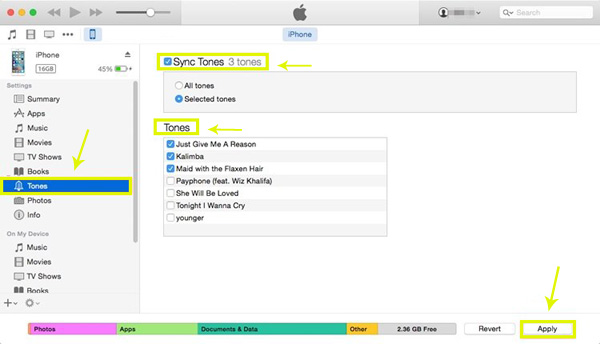
Potresti aver bisogno di: Le mie foto non possono essere trasferite tutte sul mio nuovo iPhone 14. Perché si verifica?
Se desideri trasferire suonerie su un nuovo iPhone in modalità wireless, puoi selezionare un servizio cloud, come Dropbox, Microsoft OneDrive. Per utilizzare questo modo, puoi anche eseguire il backup delle suonerie sul cloud in modo sicuro. Qui stiamo introducendo come farlo con OneDrive.
Segui questi suggerimenti per trasferire direttamente suonerie da iPhone a iPhone:
1. Installa Microsoft OneDrive dall'App Store e accedi su entrambi gli iPhone.
2. Apri OneDrive sull'iPhone di origine, tocca l'icona + > Carica e seleziona le suonerie che desideri trasferire dalla memoria del dispositivo. Dopo la selezione, tocca l'icona Carica per iniziare il processo di trasferimento.
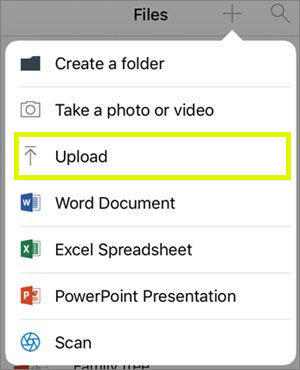
3. Esegui OneDrive sull'iPhone di destinazione e aggiorna l'interfaccia. Quindi vai al file in cui hai caricato le suonerie e scarica le suonerie nella memoria locale sull'iPhone di destinazione.
Puoi suonare AirDrop su iPhone 13? Certamente. AirDrop è un modo wireless per trasferire documenti, foto, video, siti web, posizioni sulla mappa, suonerie e altri file da iPhone a un iPhone, iPad, iPod touch o Macnelle vicinanze. Deve abilitare Bluetooth e Wi-Fi per trovare e connettere i due dispositivi.
Se non ti dispiace la sua lentezza nel trasferimento, puoi selezionare questo modo.
I passaggi sono i seguenti:
1. Avvicina entrambi gli iPhone e abilita Bluetooth, Wi-Fi e AirDrop dal Centro di controllo: scorri verso l'alto (o verso il basso su alcune versioni iOS ) per avviare il Centro di controllo > Tocca l'icona Wi-Fi, Bluetooth e AirDrop per abilitarli > Seleziona Solo contatti o Tutti dalla finestra pop-up. In alternativa, puoi anche attivare le tre funzionalità da Impostazioni > Generali > andare su Bluetooth, Wi-Fi e AirDrop a turno e attivarle.

2. Apri l'app Musica sull'iPhone di origine, seleziona le suonerie e tocca il pulsante Condividi visualizzato nelle informazioni dettagliate delle suonerie. Quindi, premi il nome dell'iPhone di destinazione e invialo.

3. Fare clic sull'opzione Accetta sull'iPhone di destinazione per ricevere le suonerie.
Ora sai come trasferire suonerie da iPhone a iPhone. Se scopri altra bella musica e desideri renderla la tua suoneria, puoi selezionare uno dei due modi qui sotto per creare una suoneria personalizzata per il tuo nuovo iPhone.
Opzione 1. Trasferimento suonerie iPhone
Nel modo 1, introduciamo che iPhone Ringtones Transfer può trasferire e creare suonerie personalizzate dalla tua musica preferita per il tuo iPhone. Qui ti mostreremo come realizzarlo:
1. Installa iPhone Ringtones Transfer sul tuo computer e collega il tuo iPhone 13 al computer.
2. Fare clic sulla sezione Casella degli strumenti dal pannello di sinistra, scegliere il creatore di suonerie e dove importare la tua musica preferita. Quindi, scegli la musica desiderata dall'elenco e tocca il pulsante Seleziona .

3. Modifica la musica e premi il pulsante Genera per salvare la parte necessaria come suoneria. Infine, salva la suoneria sul tuo iPhone.

Opzione 2. iTunes
Per creare una suoneria personalizzata con iTunes, dovrai assicurarti che la tua musica preferita sia già nella tua libreria di iTunes. In caso contrario, puoi prima sincronizzare la musica con la libreria di iTunes. (Avvia iTunes > fai clic sull'opzione File nel menu Apple > tocca Aggiungi alla libreria di iTunes > seleziona la tua musica preferita > premi Apri.)
Quindi, puoi provare questi passaggi:
1. Esegui iTunes sul tuo Mac.
2. Trova il brano che desideri nella libreria di iTunes > fai clic con il pulsante destro del mouse > premi Ottieni informazioni (o Mostra informazioni) > seleziona Opzioni > seleziona le opzioni Avvia e Interrompi e inserisci l'ora in cui desideri avviare o interrompere > tocca OK.
Successivamente, assicurati che la traccia sia ancora selezionata, quindi fai clic su File > Converti > Crea versione AAC > fai clic con il pulsante destro del mouse sulla nuova traccia in iTunes e seleziona Mostra in Windows Explorer per individuare il nuovo file AAC sul tuo computer > vai su Visualizza estensioni di > file per visualizzare le estensioni dei file in Esplora file.
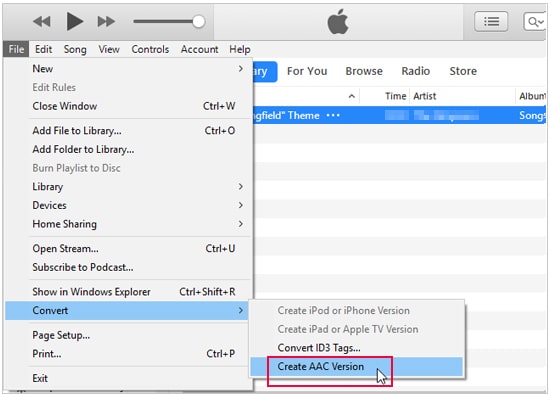
3. Fare clic con il pulsante destro del mouse sulla traccia e selezionare Rinomina, verrà visualizzata l'estensione del file. Si noti che .m4r è per l'uso su iPhone e .ogg è per l'uso Android . Finalmente, puoi inviare questa suoneria al tuo iPhone. Questo è fatto!

Ora devi sapere come trasferire suonerie da iPhone a iPhone. Per trasferire rapidamente le suonerie sul tuo nuovo iPhone con i passaggi minimi, ti consiglio vivamente di utilizzare il trasferimento di suonerie per iPhone. È facile, sicuro e ti consente di creare la suoneria personalizzata per il tuo iPhone. Puoi fare un tentativo.
Se riscontri difficoltà durante l'utilizzo, lascia un commento qui sotto.
Articoli Correlati:
Come trasferire suonerie iPhone su Android?
Come trasformare un memo vocale in una suoneria su iPhone senza sforzo?
Come aggiungere suonerie a iPhone 14 dal computer (le migliori di sempre)
Come trasferire facilmente musica da iPod a iPhone? (3 modi più semplici)
Come trasferire musica da Mac a iPhone (da leggere)
I 4 modi più semplici per trasferire musica da iPhone a Android

 Trasferimento da telefono a telefono
Trasferimento da telefono a telefono
 Come trasferire suonerie da iPhone a iPhone? (iPhone 14 incluso)
Come trasferire suonerie da iPhone a iPhone? (iPhone 14 incluso)





